
- •Министерство образования и науки Российской Федерации
- •Содержание
- •Лабораторная работа №1-2 анализ поведения системы с использованием контекстных диаграмм йордана – де марко
- •Лабораторная работа №3 анализ данных. Построение инфологической модели данных бд
- •Задание 1
- •Задание 3
- •Задание 5
- •Задание 6
- •Задание 7
- •Задание 9
- •Лабораторная работа №4 преобразование инфологической модели данных в реляционную на основе правил преобразования
- •Лабораторная работа №5 построение реляционной моедли бд с использованием метода нормальных форм
- •Лабораторная работа №6 Проект как средство объединения элементов приложения. Создание базы данных в состве проекта visual foxpro
- •Лабораторная работа №7 создание базы данных в составе проекта vfp
- •Лабораторная работа №8 создание форм как средства работы с таблицами
- •Форма как средство ввода и редактирования данных
- •Создание формы с помощью конструктора форм
- •Окно конструктора форм
- •2. Создание формы
- •3. Настройка параметров формы
- •4. Среда окружения формы
- •6. Размещение объектов в форме
- •6.1. Размещение полей таблиц и надписей к ним с использованием построителя формы
- •6.2. Текстовая информация
- •6.3. Поле ввода
- •6.4. Использование построителя для создания формы
- •6.5. Поле редактирования
- •6.6. Кнопки управления
- •6.6.1. Размещение одиночных кнопок
- •6.6.2. Редактирование составных объектов Создание группы кнопок
- •7. Создание формы с помощью мастера
- •Лабораторная работа № 9-10 Запросы к базе данных
- •I. Создание однотабличного запроса:
- •II. Создание многотабличного запроса:
- •III. Группировка полей запроса
- •IV. Подзапросы
- •Использование представлений данных
- •Создание представления данных
- •Просмотр представления данных
- •Сохранение созданного представления данных
- •Параметры представления данных
- •Редактирование данных
- •Установка редактируемых полей
- •Лабораторная работа № 11-12 Создание и печать отчетов
- •2.2. Типы полос окна конструктора отчета
- •Лабораторная работа №13 Хранимые процедуры и триггеры
- •1. Условия достоверности, хранимые процедуры, триггеры
- •Хранимые процедуры
- •Условия достоверности ввода данных на уровне поля таблицы
- •Условия достоверности ввода данных на уровне записей
- •Триггеры
- •Использование триггеров и хранимых процедур
- •Использование триггеров при определении ссылочной целостности
- •Определение значения поля при добавлении новой записи
- •Проверка удовлетворения введенных значений заданному условию
- •Лабораторная работа № 14 Создание меню приложения
- •Лабораторная работа № 15 Генерация приложения
- •Построение проекта и генерация приложения
- •Установка основной программы проекта
- •Использование опции Exclude
- •Очистка проекта от удаленных файлов
- •Построение проекта
- •1. Последовательность действий при настройке параметров формы
- •Форматы данных
- •2. Поле ввода
- •Коды шаблонов picture
- •3. Использование построителя при создании поля ввода
- •Назначение флажков вкладки format
- •Назначение параметров вкладки style
- •4. Поле редактирования
- •5. Кнопки управления
- •5.1. Размещение одиночных кнопок
- •5.2. Создание группы кнопок
- •Расширенные средства ввода данных
- •1. Отображение данных в форме в табличном виде
- •2. Использование построителя
- •Назначение вкладок окна Grid Builder
- •3. Свойства, определяющие объект Grid
- •3.1. Свойства объекта Column
- •Свойства объекта Header
- •3.3. Свойства объекта Text
- •4. Создание многотабличных форм для таблиц, имеющих отношение "один-ко-многим"
- •4.1. Создание многотабличной формы с помощью мастера
- •Варианты продолжения работы с формой
- •4.2. Создание объекта Grid с помощью конструктора форм
- •Создание формы, содержащей объект Grid
- •Создание формы, содержащей три объекта Grid
- •5. Создание формы с вкладками
- •6. Набор форм
- •7. Таймер
- •Назначение свойств объекта Timer
- •7.1. Создание формы с использованием таймера
- •8. Добавление данных в список
- •Рекомендации по созданию отчета
- •Создание отчета с помощью конструктора отчетов
- •1. Окно конструктора отчетов
- •2. Типы полос окна конструктора отчета
- •3. Использование команды Quick Report для размещения полей
- •4. Установка среды окружения отчета
- •5. Размещение объектов в отчете
- •5.1.Размещение в отчете текстовой информации
- •5.2. Добавление в отчет областей заголовка и итогов
- •5.3. Создание простого отчета
- •5.4. Размещение полей
- •5.5. Формирование выражения поля
- •5.6. Задание формата данных
- •5.7. Задание условий печати
- •5.8. Расположение поля в полосе
- •5.9. Размещение итогового поля
- •5.10. Размещение в отчете линий и прямоугольников
- •5.11. Панель инструментов Color Palette
- •5.12. Размещение в отчете рисунков
- •6. Создание отчета в свободной форме
- •7. Создание табличного отчета
- •8. Группировка данных в отчете
- •8.1. Использование группировки в отчете
- •9. Использование в отчете переменных
- •10. Разметка страницы отчета
- •11. Создание многоколоночного отчета
6. Набор форм
В Visual FoxPro вы можете объединить несколько форм в набор форм. Для этого служит команда Create Form Set (Создать набор форм) из меню Form (Форма), создающая объект FormSet.
Создадим объект FormSet из двух форм. Первая форма содержит данные о клиентах таблицы customer, а вторая — итоговую сумму покупок клиентов. Для создания набора форм выполните следующие действия:
Откройте окно конструктора для создания новой формы.
Выберите в меню Form (Форма) команду Create Form Set (Создать набор форм).
Откройте окно Data Environment (Среда окружения) и добавьте в окружение таблицу customer и представление данных sumcust, содержащее сведения об итоговой стоимости покупок клиентов.
Скорректируйте свойство caption (Надпись) для первой формы, введя заголовок Клиенты.
В форме создайте объект Grid (Таблица), разместив в нем необходимые поля таблицы Customer.
Для добавления второй формы выполните команду Add New Form (Добавить новую форму) из меню Form (Форма). В окне конструктора форм откроется вторая форма.
Скорректируйте свойство caption (Надпись) для второй формы, введя заголовок Итоговые суммы покупок,
Во второй форме создайте объект Grid (Таблица), разместив в нем поля представления данных Sumcust.
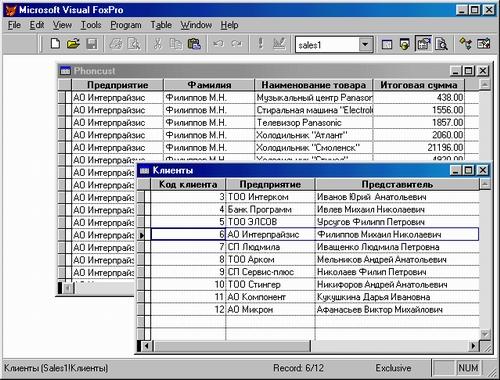
Рис. 23. Просмотр набора форм
Расположите формы на экране таким образом, чтобы они были удобны для поочередного просмотра.
Сохраните созданную форму, нажав кнопку Save (Сохранить) на стандартной панели инструментов.
Запустите форму на выполнение.
На экране открывается две формы (рис. 15.23). Просмотрев данные в первой форме, перейдите во вторую форму. Для этого активизируйте ее, щелкнув мышью в любом ее месте. Во второй форме вы можете просмотреть итоговые суммы покупок интересующего вас клиента.
7. Таймер
В Visual FoxPro существует объект, обрабатывающий данные системных часов, называемый таймером. Его можно использовать для отображения в форме системных часов, а также для выполнения определенных действий через заданный интервал времени. Например, используя объект данного типа, можно обновлять данные в таблицах.
Для размещения в форме таймера используется кнопка Timer (Таймер) на панели инструментов Form Controls (Элементы управления формы). Объект данного типа обладает свойствами, описанными в табл. 15.4.
Таблица 4
Назначение свойств объекта Timer
|
Свойство |
Назначение |
|
Interval (Интервал) |
Интервал активизации объекта в миллисекундах |
|
Enabled (Доступно) |
Устанавливает режим работы таймера. Если значение свойства равно True (Истина), то таймер начинает отсчитывать время сразу же после запуска формы. В противном случае вы должны запустить таймер по какому-либо внешнему событию (например, при нажатии на кнопку) |
Помимо вышеперечисленных свойств, для объекта Timer (Таймер) определяется событие Timer (Таймер), наступающее через каждый установленный в свойстве interval (Промежуток времени) промежуток времени. В процедуре обработки данного события необходимо определить действия, выполняемые с заданным интервалом.
Для запуска таймера используется метод Reset (Установить), не связанный с каким-либо событием. Поэтому вы должны выполнить его при наступлении каких-либо других событий, например, при нажатии кнопки запуска таймера.
